1. 背景说明
众所周知,原理图和版图之间的交互是非常重要的,不管是在画版图时还是在版图后期验证查错阶段亦或是在版图改板阶段,一个良好的交互往往可以大大提高我们工作效率。而属“高亮(Highlight)”作为交互操作中使用最多的功能,下面就高亮工具Net Tracer,做详细说明。
2. Net Tracer 设置介绍
打开layout界面 (layout xl状态下),点击菜单栏Options-Net Tracer…,弹出Net Tracer Display Options 对话框,如下图:
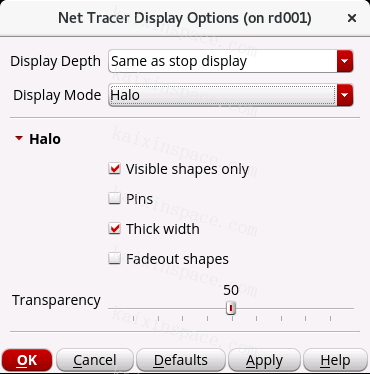
下面介绍各个功能:
1、Display Depth:指定你要高亮(跟踪)线的深度。
- Same as stop display :默认和你在Options-Display-Display Levels设置的深度一致;
- 0:高亮只显示当前层次的图形,调用的下层将不显示;
- 32:高亮显示所有调用层的图形;
2、Display Mode:不同的高亮显示模式
- Ture Color&Halo:高亮显示版图本身的颜色并环绕其他颜色;
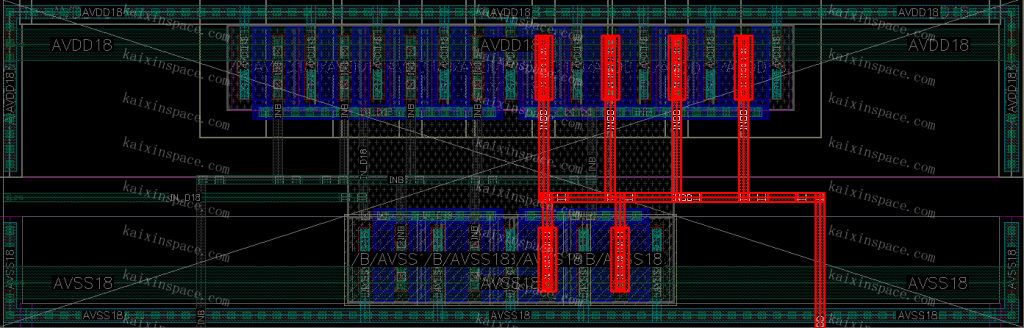
- Ture Color:高亮只显示版图本身的颜色;
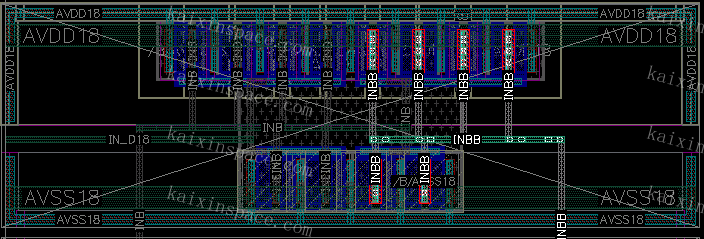
- Halo:高亮只显示环绕的颜色;
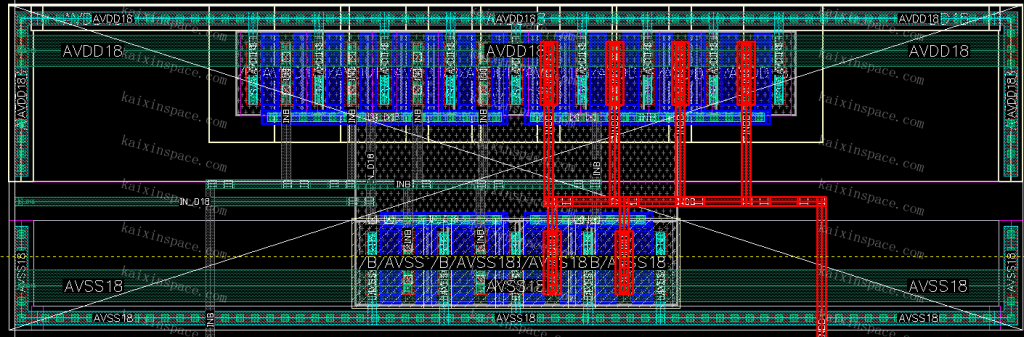
以上3种高亮显示,大家可以在版图中多试几次就能感受到区别了。
3、Halo
- Visible shapes only:高亮当前显示的图形,没有显示的图形不高亮;如果此项关闭,则没有显示的图形不被高亮;
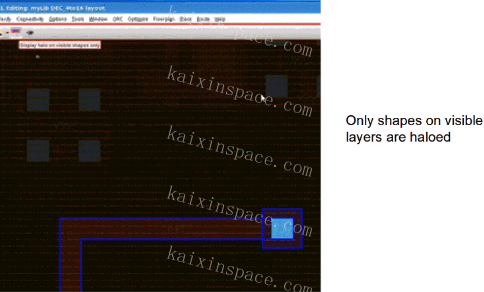
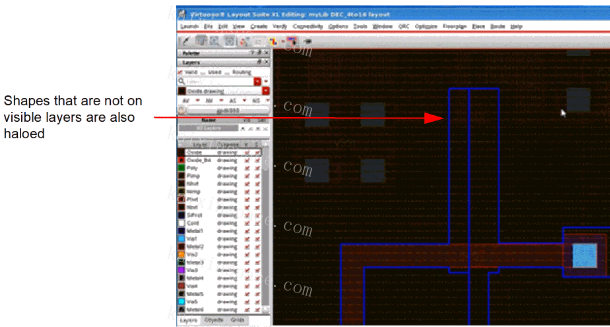
- Pins:是否高亮对应pin
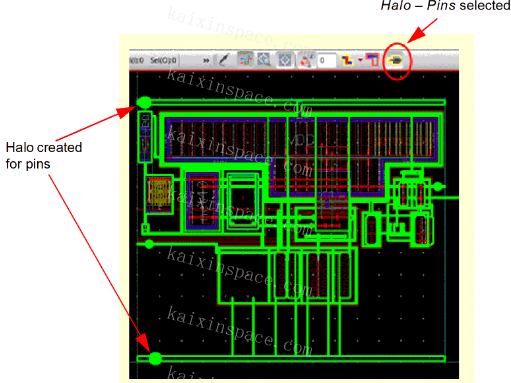
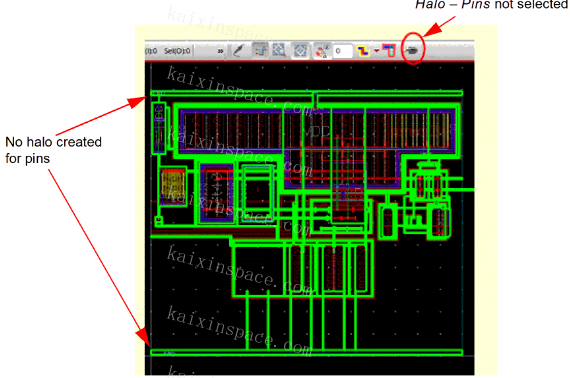
- Thick width:高亮线是否使用粗线,开启粗线,不开启细线;

- Fadeout shapes:是否使用渐隐高亮;
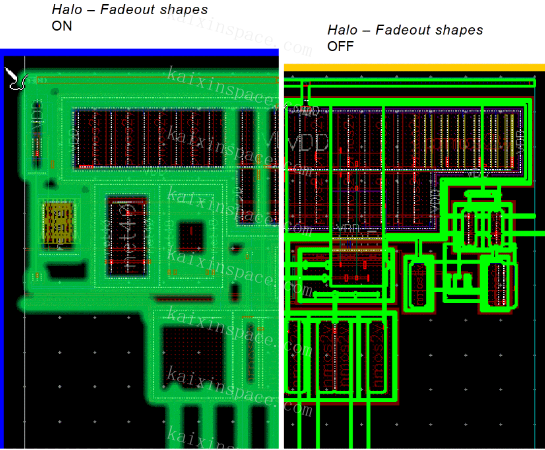
- Transparency:渐隐高亮的透明度调节;
3. Net Tracer 使用介绍
在工具栏空白处右键,打开Net Tracer 工具栏;如下图所示;
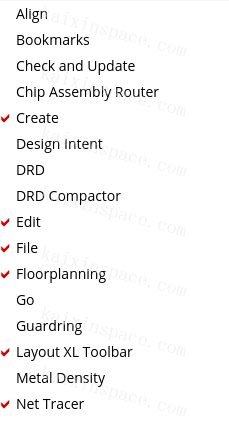

点击蓝色框按钮,按“F3”出现如下对话框;
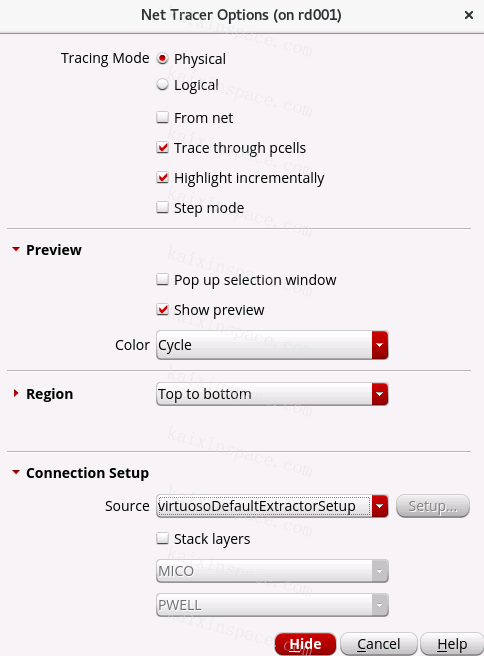
以下对常用功能做介绍;
1、Tracing Mode
- Physical 高亮net以版图实际连接显示;多用于net 连完线的高亮;
- Logical 高亮net以原理图连接显示;
即在版图layout前,只要net相同的网络,都可以高亮显示。此高亮方式可以大大提高前期布线规划效率。
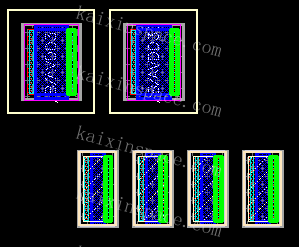
从上图可以看到即使版图中没有实际连接金属线,相同net均可以高亮;
- From net 相同net 即使没有连接到一起,也可高亮显示。
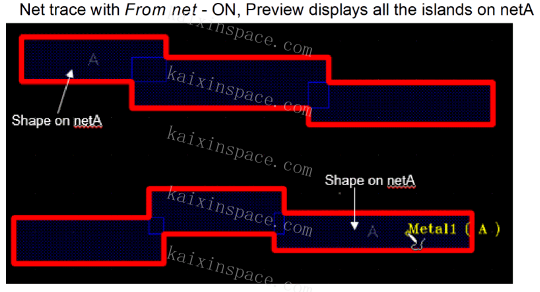
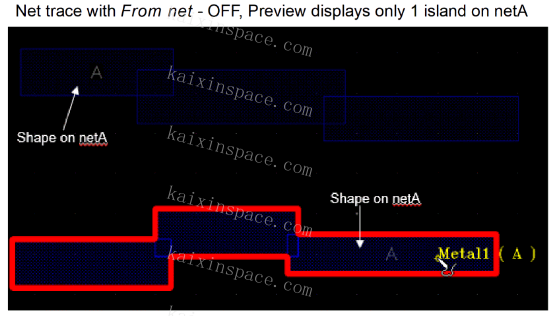
2、在Preview中可以指定高亮颜色,也可以指定颜色循环(cycle);
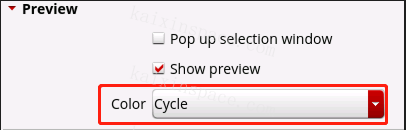
3、在connection setup 可以指定停止高亮层;
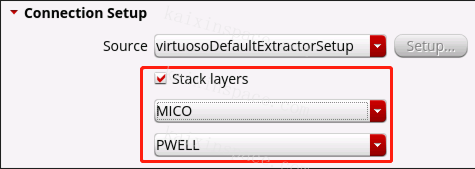
4、其他功能因使用不多,就不做多介绍,对其他功能感兴趣读者可自己结合Help文档了解更多。
—END—